
Це програмне забезпечення буде підтримувати ваші драйвери та працювати, тим самим захищаючи вас від поширених помилок комп’ютера та відмови обладнання. Перевірте всі свої драйвери зараз у 3 простих кроки:
- Завантажте DriverFix (перевірений файл завантаження).
- Клацніть Почніть сканування знайти всі проблемні драйвери.
- Клацніть Оновлення драйверів отримати нові версії та уникнути несправності системи.
- DriverFix завантажив 0 читачів цього місяця.
Якщо під час спроби ви отримуєте повідомлення про помилку без сигналу проектувати носії з вашого ноутбука Windows 10 або на робочому столі, це означає, що проектор не отримує сигнал від джерела. Кілька користувачів повідомили про відсутність сигналу проектора Windows 10 у Windows Форуми спільноти Microsoft.
Я використовую HP Probook 440 G5 під управлінням Windows 10 Pro. Коли я підключаюся до проектора EPSON EB-W05 через порт VGA або HDMI, проектор повертає повідомлення “No Signal”. Хтось міг мені допомогти?
Дотримуйтесь порад щодо усунення несправностей, перелічених у цій статті, щоб виправити, що проектор не знайде проблеми з джерелом у Windows 10.
Проектор не знайде джерело
1. Від'єднайте та знову підключіть

- Клацніть на Дії значок на панелі завдань.
- Натисніть на Проект варіант.
- Тепер виберіть Тільки екран ПК.
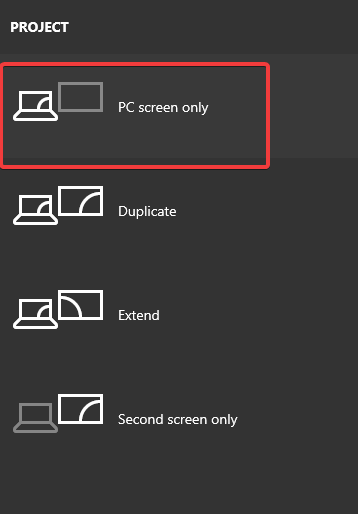
- Від'єднайте кабель HDMI / VGA від проектора.
- Перезавантажте комп’ютер.
- Підключіть проектор до комп’ютера.
- Натисніть Клавіша Windows + P.
- Натисніть на Дублікат.
- Це має допомогти вам усунути помилку No Signal.
Дізнайтеся, як правильно підключити проектор до ПК з Windows 10 та уникнути подальших проблем. Перевірте ці посібники.
2. Вимкнути автоматичний вибір джерела
- Якщо ви увімкнули автоматичний вибір джерела на проекторі, можливо, це створює конфлікт із пристроєм-джерелом.
- Почніть з вимкнення автоматичного вибору джерела в меню Проектор.
- Скористайтеся меню Проект та виберіть вручну пристрій Windows 10 як джерело.
- Тепер натисніть Клавіша Windows + P на комп’ютері з ОС Windows.
- Виберіть Дублікат з варіантів.
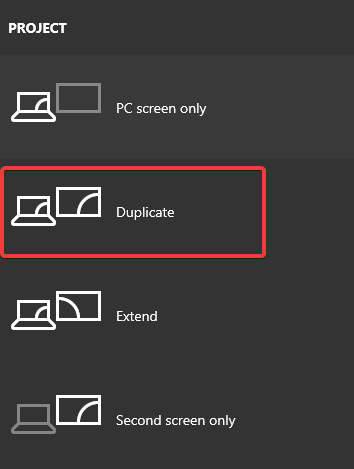

- Перевірте, чи проектор відображає екран Windows. Якщо ні, перейдіть до інших кроків.
Перевірте роздільну здатність відображення джерела для ресурсу
- Натисніть на Почніть і виберіть Налаштування.
- Натисніть на Система.
- Від Дисплей, прокрутіть вниз до Масштаб та макет розділ.
- Клацніть на спадне меню для Дозвіл.
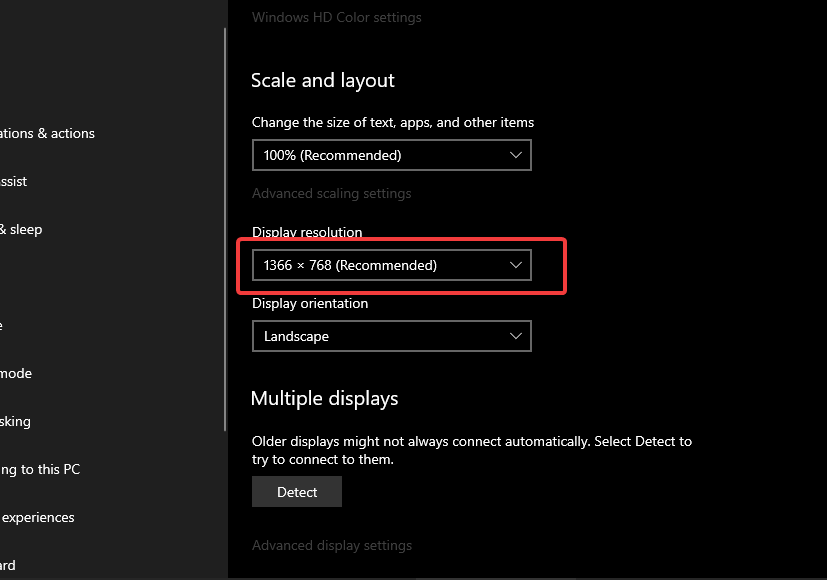

- Виберіть HD дозвіл 1024×768.
- Перевірте, чи це працює. Якщо не змінити Дисплей дозвіл до Full HD 1920 x 1080.
- Переконайтеся, що роздільна здатність підтримується проектором.
3. Інші рішення, які потрібно спробувати

- Перевірте, чи підтримується кабель, який ви використовуєте для підключення проектора до вихідного пристрою.
- Натисніть кнопку Домашній пошук і зачекайте кілька секунд, поки проектор відобразить зображення.
- Натисніть кнопку Додому кнопку на пульті дистанційного керування, щоб вибрати зі списку доступних джерел.
- Якщо ви використовуєте довший кабель HDMI, по можливості спробуйте замінити його на коротший кабель HDMI. Це одна з офіційних рекомендацій Epson.

- Спробуйте підключити проектор до джерела відео безпосередньо, якщо ви використовуєте будь-який сторонній пристрій для створення зв’язку між проектором та пристроєм джерела.
- Скиньте налаштування проектора до заводських значень за замовчуванням. Зверніться до керівництва користувача проектора, щоб отримати чіткі інструкції щодо того, як це зробити. Скидання налаштувань проектора може вирішити будь-які проблеми через пошкоджену конфігурацію.
ПОВ'ЯЗАНІ ІСТОРІЇ, ЩО ВАМ МОЖУТЬ ПОХАДАТИ:
- Що робити, якщо копія проектора не працює
- 5 найкращих програм для двох моніторів для Windows
- Вирішено: неможливо відобразити на проекторі VGA у Windows 10
![Неможливо відобразити на VGA-проекторі в Windows 10 [вирішено]](/f/19117f909ab47f61923de2e2d49fc762.jpg?width=300&height=460)
![5 кращих спортивних проекторів 4K для придбання [BenQ, LG]](/f/f154ff9694dbddbcdc13cbd59f722123.jpg?width=300&height=460)
![Найкращі проектори BenQ для придбання [Посібник 2021]](/f/4e52bfb00de514a0787396cbd18da194.jpg?width=300&height=460)